كيفية ضبط أكثر من نغمة على هاتف الاندرويد بدون رووت
هل أنت محتار لاختيار نغمة واحدة من نغمتك المفضلة؟ يمكنك تحديد كلاهما كنغمة رنين دون الحاجة إلى تأصيل نظام Android الخاص بك. سنقوم بمشاركة طريقة يمكن أن تساعدك في اختيار نغمة رنين Android وصوت الرسائل النصية بشكل عشوائي. اذهب من خلال المنشور لمعرفة ذلك.
يعد اندرويد أحد أفضل أنظمة التشغيل حيث يمكنك إجراء الكثير من التعديلات والحيل وفقًا لرغبتك. لقد ناقشنا حتى الآن الكثير من النصائح والحيل لنظام Android واليوم توصلنا إلى واحدة جديدة تقوم بإعداد نغمات رنين متعددة وأصوات إشعارات في android. في الغالب لدينا أكثر من نغمة رنين مفضلة نريد إعدادها في نظام Android الخاص بنا. ولكن كما تعلم ، يدعم Android نغمة رنين واحدة فقط في كل مرة. ولكن لدينا طريقة يمكنك من خلالها بسهولة اختيار نغمة رنين android وصوت الرسائل النصية بشكل عشوائي. لذا ألق نظرة على الدليل الكامل الذي تمت مناقشته أدناه للمتابعة.
كيفية ضبط أكثر من نغمة واحدة في Android بدون root
طريقة ذلك بسيطة للغاية وستستخدم تطبيق android رائعًا يتيح لك استخدام أكثر من نغمة واحدة كنغمة رنين android. ولن تكون هناك حاجة للتنازل بين نغمات الرنين المفضلة لديك. لذا اتبع الخطوات أدناه.
خطوات إعداد نغمات عشوائية باستخدام تطبيق RandTune Android:
الخطوة 1. أولاً وقبل كل شيء ، قم بتنزيل وتثبيت هذا التطبيق الرائع وهو RandTune على نظام Android . يجب عليك منح الأذونات.
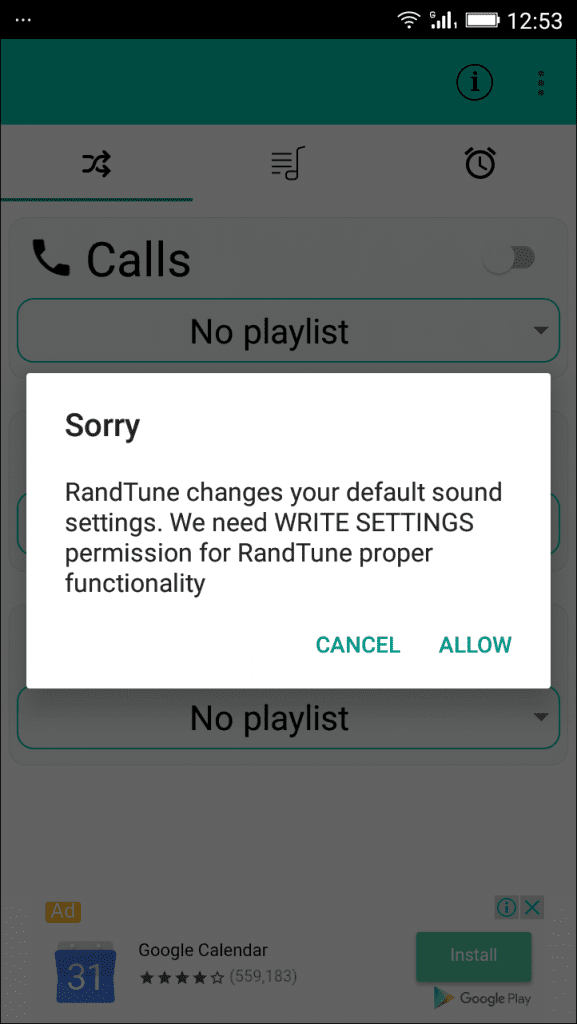
الخطوة الثانية : الآن بعد التثبيت ، قم بتشغيل التطبيق وسترى ثلاثة أقسام ، أحدها لنغمة الرنين الخاصة بك والآخر لنغمات الرسائل النصية الخاصة بك والأخير هو المنبه.
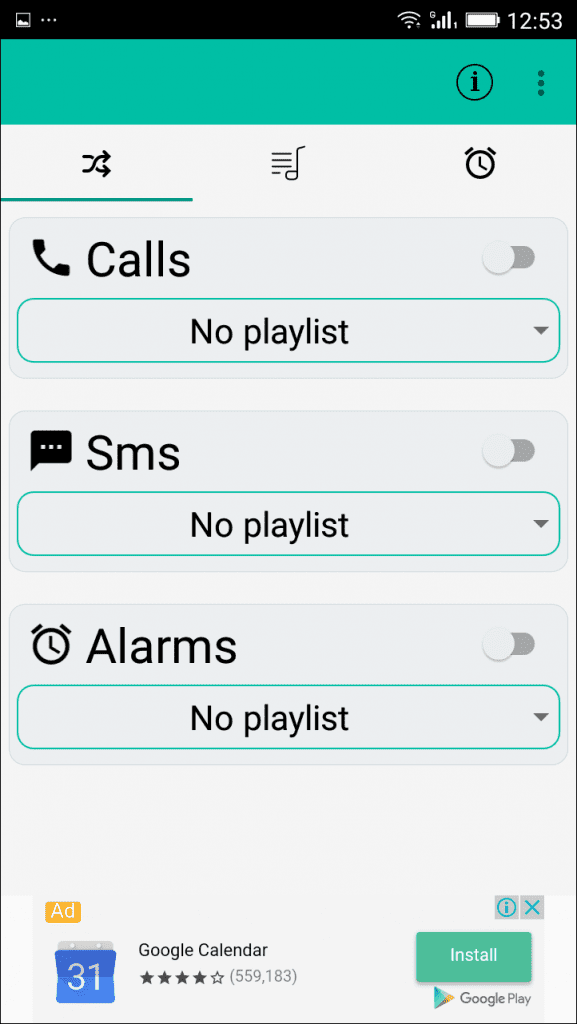
الخطوة الثالثة : الآن أنت بحاجة إلى إلقاء نظرة على علامة التبويب وخلف علامة التبويب خلط ورق اللعب ، يمكنك رؤية علامة تبويب الإشعارات حددها ، وتحتاج إلى النقر فوق الزر إضافة (+ تسجيل) الذي سيطلب منك إنشاء قائمة تشغيل.
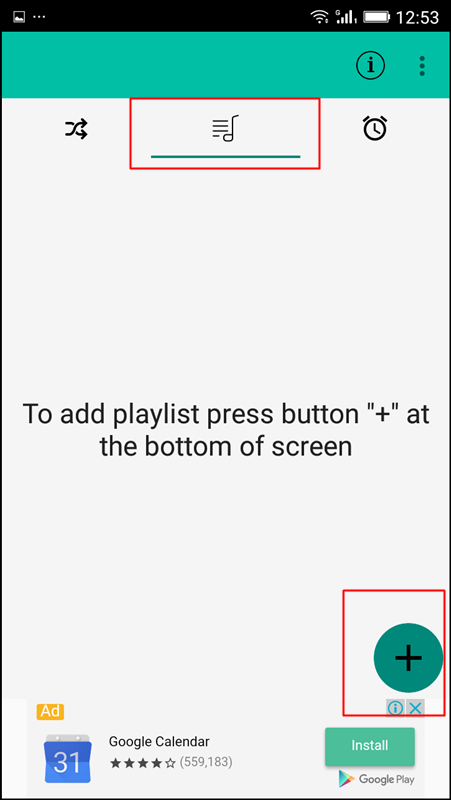
الخطوة 4. بعد إنشاء قائمة التشغيل ، يمكنك إضافة مجلد أغنية من دليل الهاتف أو دليل التخزين ، أو يمكنك اختيار ملف واحد أيضًا.
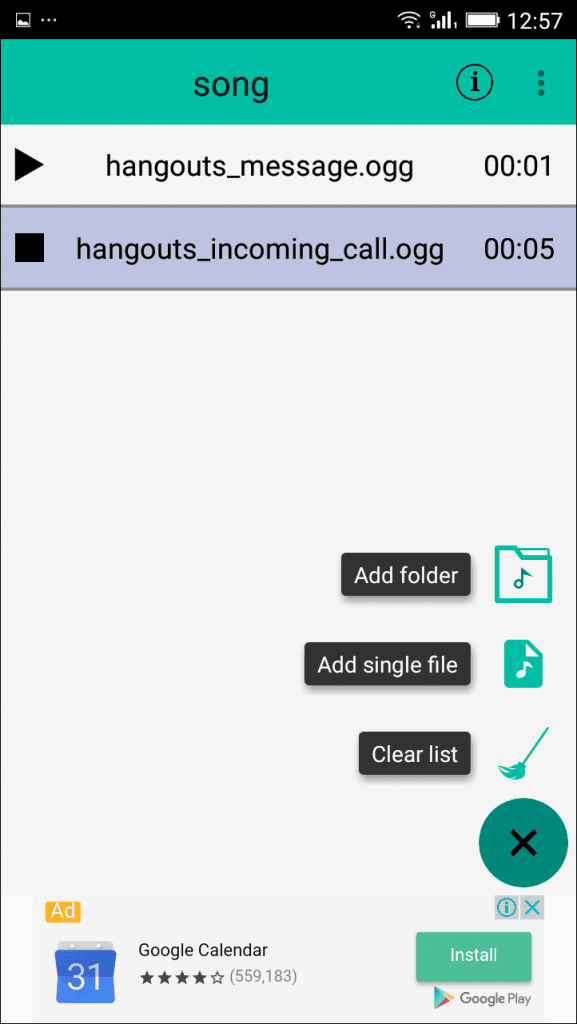
الخطوة 5. الآن أنت بحاجة إلى الانتقال إلى الشاشة الرئيسية للتطبيق حيث يمكنك رؤية خيار “المكالمات” ، “الرسائل القصيرة” ، “التنبيه”. تحتاج إلى القائمة المنسدلة لكل قسم وتحديد الألبوم الذي تم إنشاؤه حديثًا.
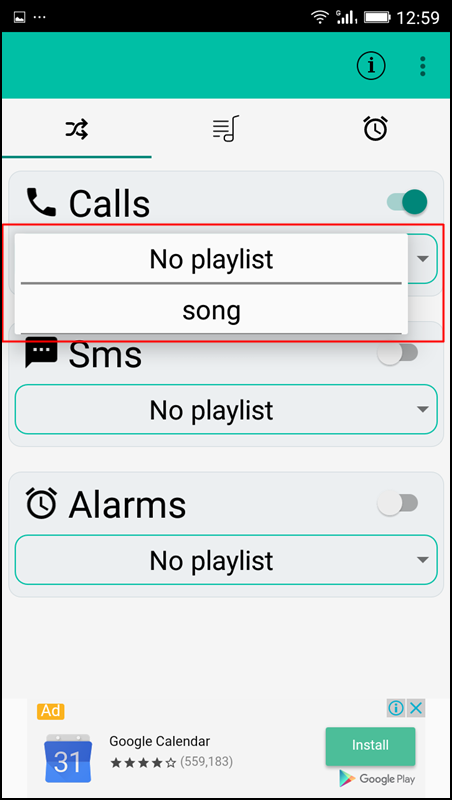
هذا هو! لقد انتهيت ، الآن لديك أكثر من نغمة واحدة ، يمكنك تكرار نفس الشيء مع نغمة الرسائل القصيرة والتنبيه.
اقرأ أيضًا: كيفية استرداد الرسائل النصية المحذوفة على جهاز Android
# 2 استخدام نغمة عشوائية
هذا تطبيق آخر يتيح لك ترتيب نغماتك بشكل عشوائي. يمكن للمستخدمين ضبط ثلاث نغمات من اختيارهم. سيقوم التطبيق بترتيب نغمات الرنين عشوائيًا في كل مرة تتلقى مكالمة.
الخطوة 1. أولاً وقبل كل شيء ، قم بتنزيل وتثبيت Random Ringtones على هاتف Android الذكي الخاص بك
الخطوة 2. الآن سترى شاشة الترحيب كما هو موضح أدناه. هنا تحتاج إلى النقر فوق الزر “تخطي” للمتابعة.
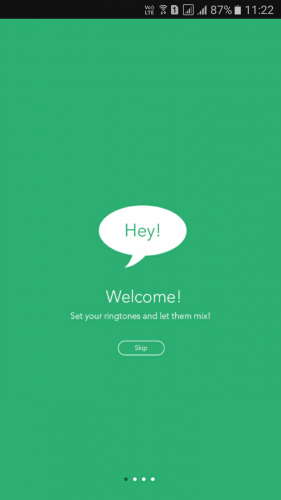
الخطوة 3. الآن سترى الشاشة كما هو موضح أدناه. هنا تحتاج إلى ضبط ثلاث نغمات من اختيارك.
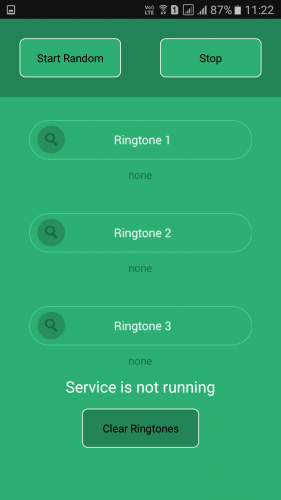
الخطوة 4. اختر نغماتك من التطبيق نفسه.
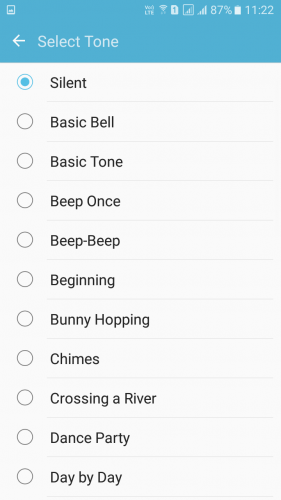
الخطوة 5. بمجرد الانتهاء ، تحتاج إلى النقر فوق “بدء عشوائي” الموجود في أعلى الجانب الأيسر.
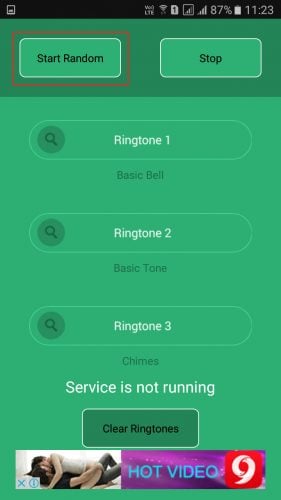
الخطوة 6. الآن أنت بحاجة إلى منح أذونات لتغيير إعدادات النظام. ببساطة ، امنحها للمتابعة. ثم انقر مرة أخرى على Start Random.
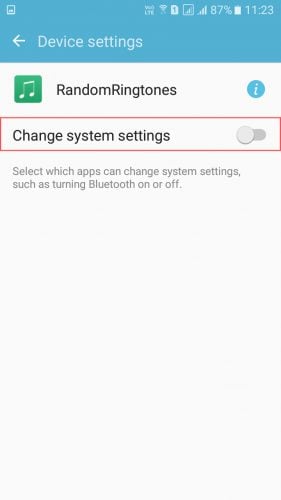
هذا هو! لقد انتهيت ، سترى أن التطبيق سيعرض “نغمات تم حفظها بنجاح”. الآن سيقوم التطبيق بترتيب نغمات الرنين التي قمت بتعيينها عشوائيًا.
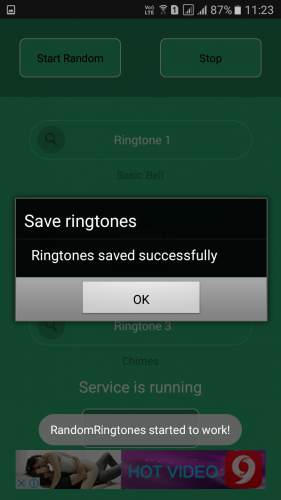
# 3 باستخدام أداة ضبط النغمات المتعددة
الخطوة 1. أولاً وقبل كل شيء ، قم بتنزيل وتثبيت Multi Ringtone Setter على هاتفك الذكي الذي يعمل بنظام Android وابدأ تشغيل التطبيق.
الخطوة 2. سترى الآن الشاشة كما هو موضح أدناه ، وهنا تحتاج إلى النقر فوق “تخطي” لتخطي عملية البرنامج التعليمي
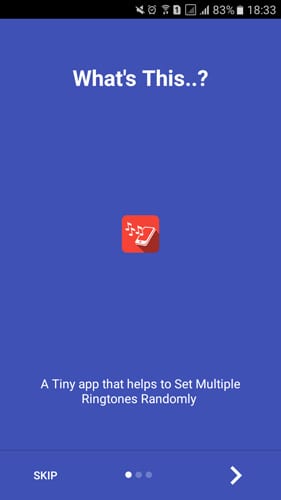
الخطوة 3. الآن سيطلب منك منح أذونات قليلة. ببساطة ، اضغط على “السماح” للمتابعة.
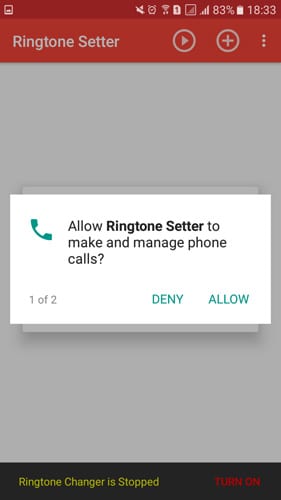
الخطوة 4. الآن من الشاشة الرئيسية للتطبيق ، تحتاج إلى النقر فوق الزر (+) لإضافة نغمات رنين متعددة.
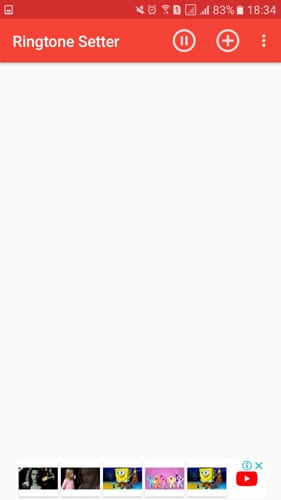
الخطوة 5. بمجرد الإضافة ، سترى نغمات الرنين المضافة على الشاشة الرئيسية للتطبيقات.
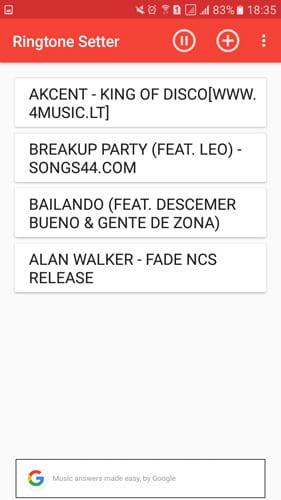
هذا كل شيء ، لقد انتهيت! هذه هي الطريقة التي يمكنك بها ضبط نغمات رنين متعددة على جهاز Android الخاص بك.
ما سبق يدور حول كيفية تعيين أكثر من نغمة رنين في Android بدون جذر . باستخدام هذه الطريقة ، يمكنك بسهولة إعداد نغمات رنين متعددة ونغمات رسائل نصية قصيرة في جهاز Android. أتمنى أن يعجبك هذا ، استمر في المشاركة مع الآخرين. اترك تعليق إذا كان لديك أي استفسارات ذات صلة.









